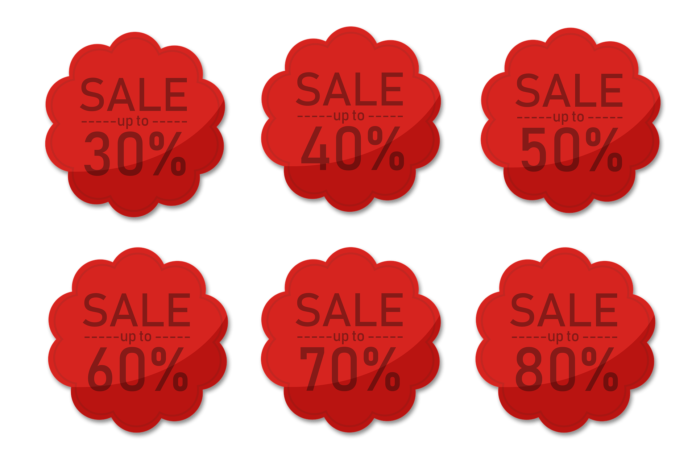
Znasz cenę wyjściową (przed promocją) i cenę końcową i chcesz wyliczyć jaki tak naprawdę przyznano Tobie rabat za zakupy? Jest prosty sposób aby to wyliczyć. Jeśli jesteś ciekawy to koniecznie skorzystaj z naszej krótkiej instrukcji krok po kroku. Zaczynamy!
Zrzuty ekranu w tym artykule zostały wykonane w programie Excel dla Office 365. Zaczynamy!
- Kliknij w dowolne miejsce arkusza kalkulacyjnego, w którym chcesz uzyskać wynik (w naszym przykładzie będzie to komórka J14);
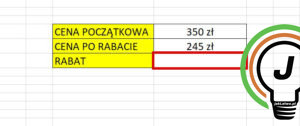
- Wpisz prostą formułę. W nawiasie od ceny pierwotnej odejmij cenę po rabacie. Zamknij nawias a następnie wynik podziel przez cenę początkową;
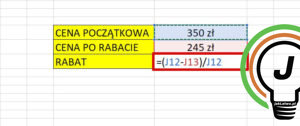
- Otrzymasz wynik (w tym przykładzie będzie to 0,3). Aby uzyskać wartość procentową musisz skorzystać z opcji formatowania. W tym celu, kliknij prawym przyciskiem myszy komputerowej na pole z wynikiem a następnie z listy wybierz opcję „Formatuj komórki”. Otworzy się okno dialogowe. W zakładce „Liczby” kliknij na kategorię „Procentowe” a następnie w obszarze „Typ” określ format wyniku, podając ilość miejsc po przecinku. W polu „Przykład” zobaczysz podgląd wybranego formatowania. Zatwierdź, klikając na przycisk „OK”;
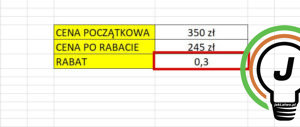

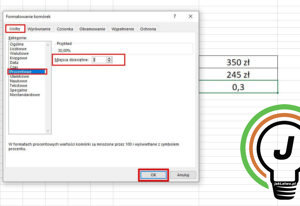
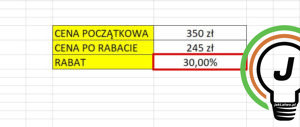
- Wysokość rabatu możesz także szybko wyliczyć na kalkulatorze. Od ceny początkowej odejmij cenę po rabacie a następnie wynik podziel przez cenę pierwotną. Otrzymaną liczbę pomnóż przez 100. Gotowe!
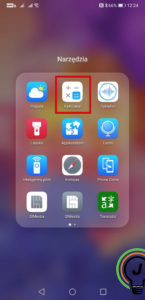
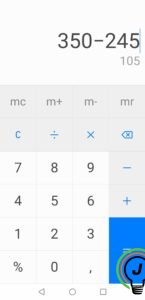
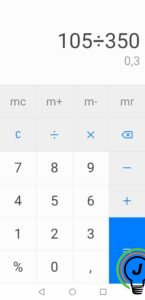
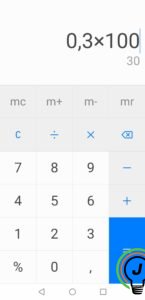
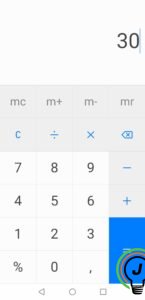
Pytania?
Masz problem? Potrzebujesz naszej pomocy/wskazówki? Skorzystaj z jednej dostępnych z opcji: napisz do nas w komentarzach korzystając z pola poniżej, skorzystaj z forum gdzie możesz uzyskać pomoc od innych użytkowników naszej strony lub wyślij do nas wiadomość!





